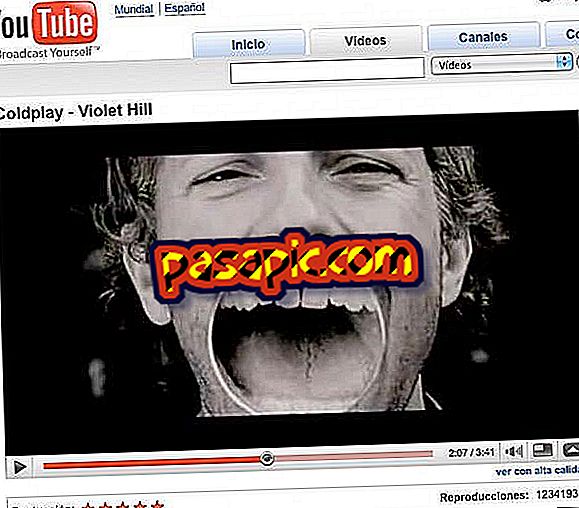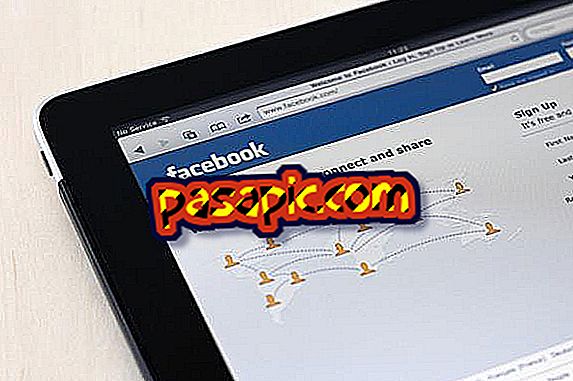Bagaimana cara mengubah foto profil Gmail saya

Apakah Anda perlu memperbarui gambar yang muncul saat Anda mengirim email? Apakah Anda pikir sudah waktunya untuk mengubah foto Gmail yang Anda masih tidak tahu mengapa Anda naik? Jangan marah, ini sangat mudah dilakukan, tidak akan memakan waktu lebih dari beberapa menit. Fokus memilih gambar dengan benar dan kami akan menjelaskan langkah demi langkah cara mengubah foto profil Gmail saya.
Langkah-langkah untuk diikuti:1
Gambar profil Gmail adalah gambar yang muncul di sebelah nama Anda ketika Anda mengirim atau menanggapi email, jadi sebaiknya foto itu adalah foto Anda di mana Anda dikenali. Dengan cara yang sama, dan terutama jika Anda menggunakan email Anda untuk alasan profesional, Anda harus mencari gambar profil yang memberikan gambar yang baik tentang Anda.
Jadi, hal pertama yang harus Anda lakukan adalah mengakses Gmail dan memulai sesi Anda dengan alamat dan kata sandi Anda. Selanjutnya, Anda harus mengklik pada gambar yang Anda lihat di sudut kanan atas dan pesan 'Ubah foto' akan muncul overlay, tekan di sana.

2
Ini akan membuka dialog sembulan yang memungkinkan Anda mengubah foto Gmail melalui metode berikut:
- Unggah foto: untuk mengunggah gambar baru
- Foto Anda: pilih satu yang sebelumnya Anda unggah
- Foto di mana muncul: cari di antara foto Google+ di mana Anda telah ditandai
- Webcam: buat foto baru melalui webcam
Pilih yang Anda inginkan, meskipun jika Anda belum pernah mengubah foto Anda sebelumnya, Anda mungkin harus mengunggah yang baru.

3
Pilih folder tempat Anda menyimpan foto profil Gmail baru Anda dan pilih gambar itu. Tidak masalah tentang format vertikal atau horizontal gambar, karena Anda harus menyesuaikannya agar menjadi persegi ; demikian juga Anda dapat membingkai ulang untuk mendekat atau menjauh dan Anda bahkan akan memiliki kemungkinan untuk mengubahnya ke kiri atau ke kanan. Setelah siap, Anda hanya perlu mengklik tombol 'Set as picture profile'.

4
Jadi, Anda telah menyelesaikan proses untuk mengubah gambar Anda di layanan email Google dan Anda akan melihat foto baru Anda di bagian kanan atas dari manajer email, tepat di mana Anda sudah mulai mengubahnya. Anda dapat mengikuti tes dan mengirimkan email kepada diri Anda untuk melihat seperti apa foto profil Gmail Anda saat ini dan mengubahnya lagi jika Anda tidak menyukainya.

5
Perlu dicatat bahwa foto yang Anda unggah sebagai profil akan secara otomatis disimpan dalam album dan Anda dapat berkonsultasi kapan saja, serta menghapusnya jika Anda tidak ingin terus menyimpannya. Untuk melakukan ini, Anda harus mengakses akun Google+ Anda dan pergi ke bagian Foto dan di sana, ke 'Foto Profil'.